wiiの間、響きだけで懐かしいですが、2012年4月30日にサービスを終了していて、もちろん今では起動できなくなっています。そんなWiiの間を再び使用できるようにする、WiiLink24というものが海外の有志たちによって開発されたようです。
現在も開発中で一部機能は動かなかったり、もちろん当時の任天堂オリジナルコンテンツがあるわけではありませんが、こんな感じだったなぁ。と、懐かしさに浸ることはできると思います。(笑)
…ということで今回はWiiLink24の導入方法を解説していこうと思います!
※これから行う作業はすべて自己責任となります。このサイトを通じて行ったことに対してWiiのブリック、またいかなる損害においても一切責任を負いません。また犯罪行為を助長するものではありません。
まずは下準備
※この作業には既にハック済みでHomebrew ChannelがインストールされているWii本体である必要があります。まだWiiをハックしていない人は先にWii本体のハックから行ってください。
必要なもの
・V4.3でハック済のWii本体(WiiUでもHBLとHBCがインストールしてあればできるっぽいです。)
・Wi-FiなどのWiiとPCに使えるインターネット環境
・32GBまでのSD、SDHCカード(USBメモリでも可のようです。)
・Windowsのパソコン(※MacやLinux系はshファイルで実行できます)
・WiiLink24 Patcher(これから説明します。)
・WiiMod(ない場合は自動でインストールされます。)
ファイルのダウンロード
・PCでWiiLink24 Patcherのダウンロードページから最新のWiiLink24Patcher.batをダウンロードします。※MacやLinux系はsh
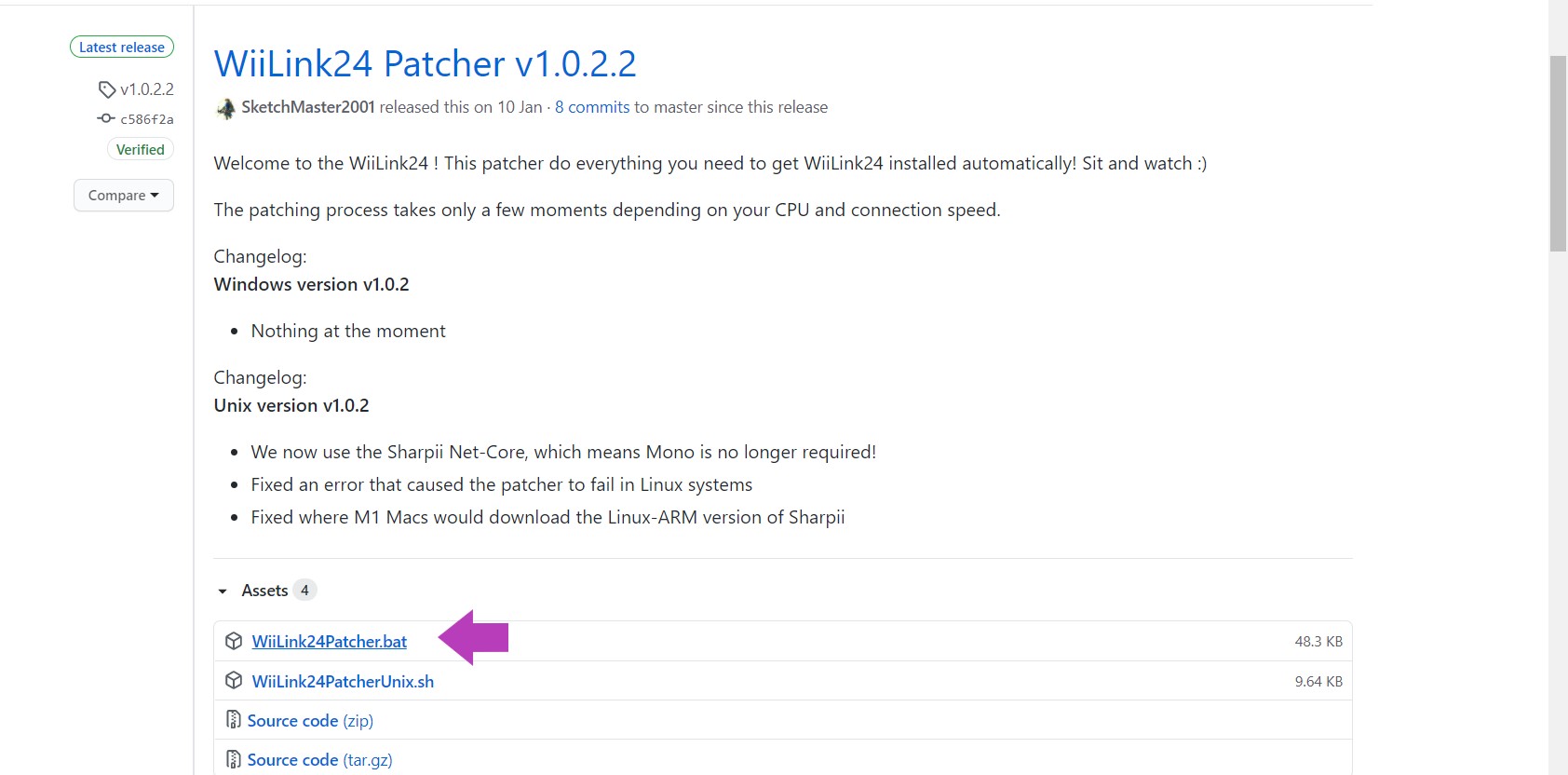
・ダウンロードしたWiiLink24Patcher.batをダブルクリックして実行します。
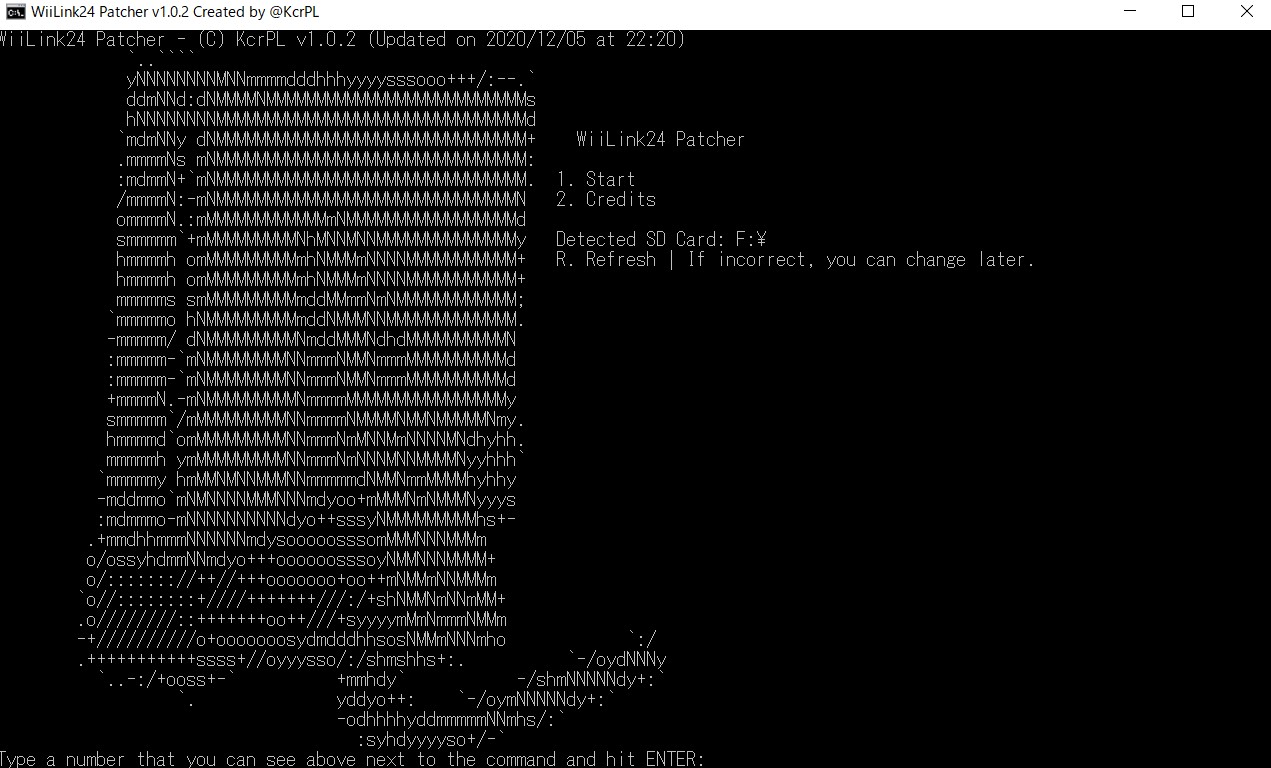
・上のような画面が表示されるのでキーボードの1を押してEnterを押します。
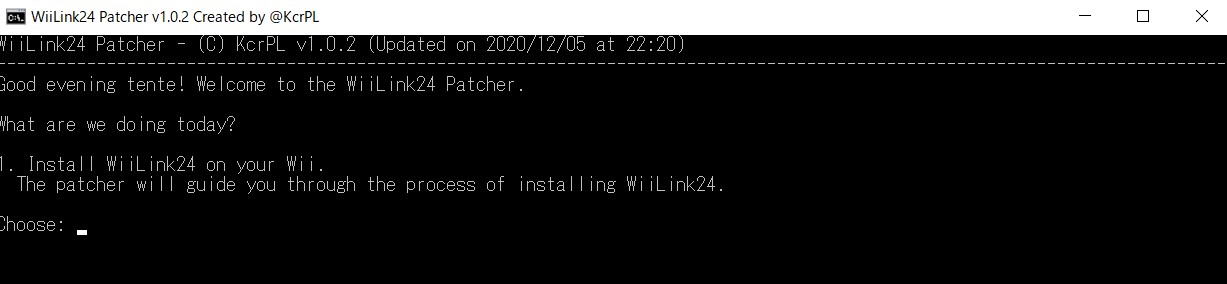
訳すと:こんばんはtente(PCの名前)! WiiLink24パッチャーへようこそ。
今日は何をしていますか?
1.WiiにWiiLink24をインストールします。
パッチは、WiiLink24をインストールするプロセスをガイドします。
選択:
・ってことで、1を押してEnter。
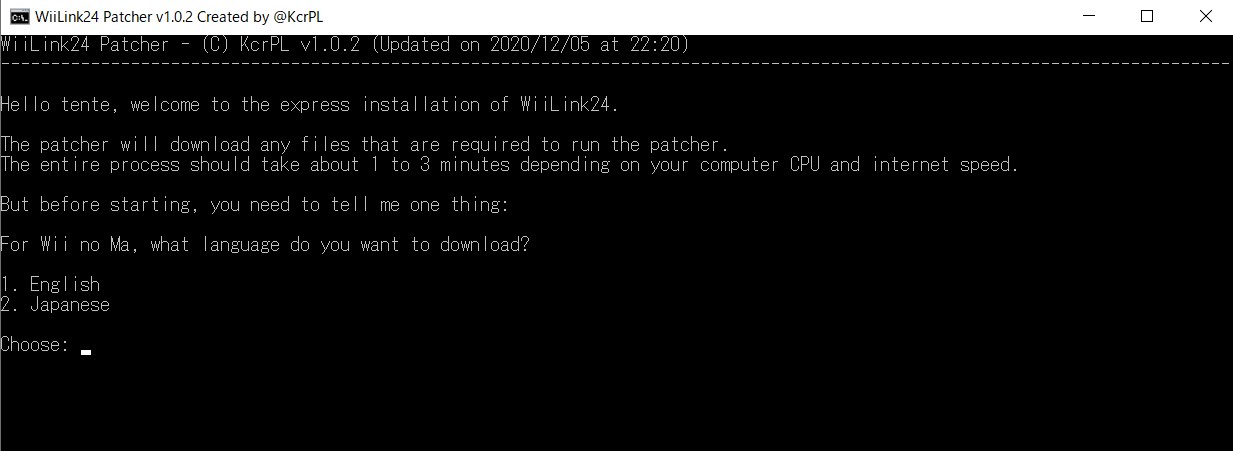
訳すと:こんにちはtente、WiiLink24のエクスプレスインストールへようこそ。
パッチャーは、パッチャーの実行に必要なすべてのファイルをダウンロードします。
コンピュータのCPUとインターネットの速度にもよりますが、プロセス全体には約1〜3分かかります。
しかし、始める前に、あなたは私に一つのことを言う必要があります:
Wiiの間の場合、どの言語をダウンロードしますか?
1.英語
2.日本語
選択:_
・言語を聞かれているので2を押してEnter
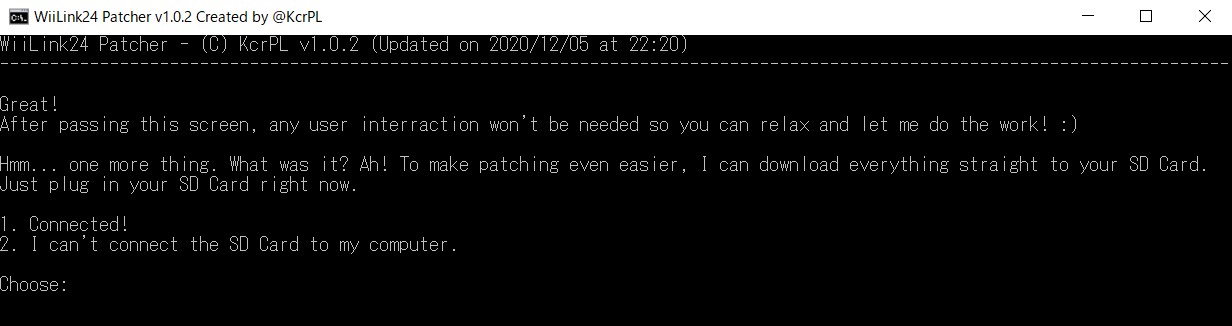
訳すと:すごい!
この画面を通過した後は、ユーザーの介入は必要ないので、リラックスして私に仕事をさせてください! 🙂
うーん…もう1つ。 それが何だった? ああ! パッチ適用をさらに簡単にするために、すべてをSDカードに直接ダウンロードできます。
今すぐSDカードを差し込むだけです。
1.接続されました!
2.SDカードをコンピューターに接続できません。
選択:
・ここでWiiで使っているSDカードを取り出してPCに挿入したら1を選択してEnterを押します。
2を選択する場合はPCにフォルダが作られるので手動でSDに配置してください。
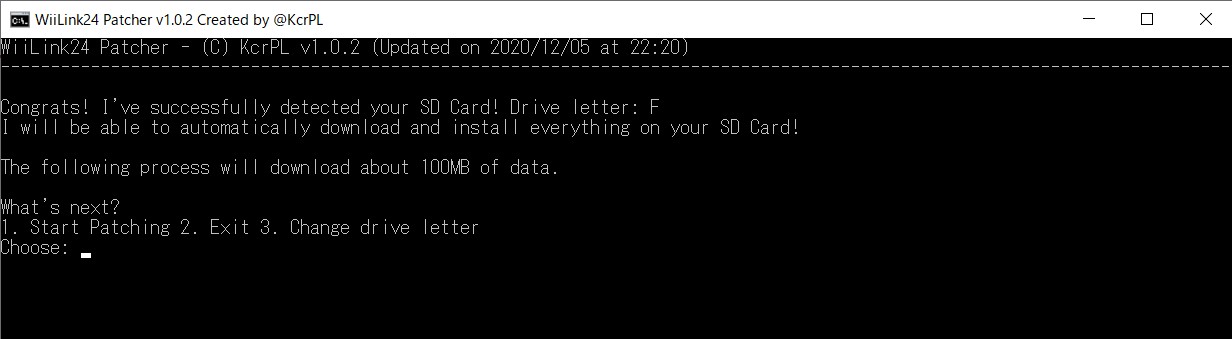
訳すと:おめでとうございます! SDカードを正常に検出しました。ドライブ文字:F
SDカードにすべてを自動的にダウンロードしてインストールできるようになります!
次のプロセスでは、約100MBのデータがダウンロードされます。
次は何ですか? 1.パッチ適用を開始します2.終了します3.ドライブ文字を変更します
・ここで問題が無ければ1を押してEnter。SDカードのドライブが違う場合はドライブ文字を変更してください。
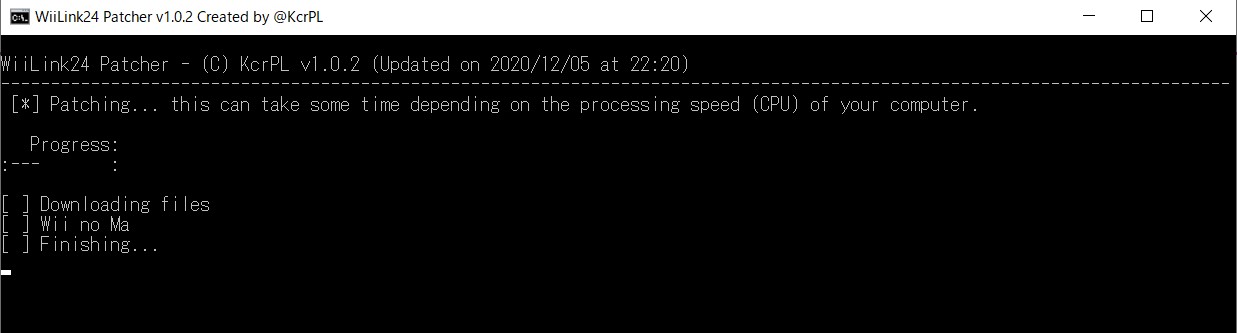
・この画面になったらファイルをダウンロードしているので少し待ちましょう。終わると自動で画面が閉じるので、appsフォルダにWiiModLite、WADフォルダにWii no Ma (Japanese) (WiiLink24)が入っていればPCでの作業は無事に終了です。
Wii本体でWiiの間のインストール
・PCでの作業が完了したらPCからSDカードを取り外してWii本体に挿入してください。(安全な取り外しを忘れずに!)
・SDカードを挿入したらHomebrew Channelを起動します。

・Wii Mod LiteでAボタンを押して起動します。
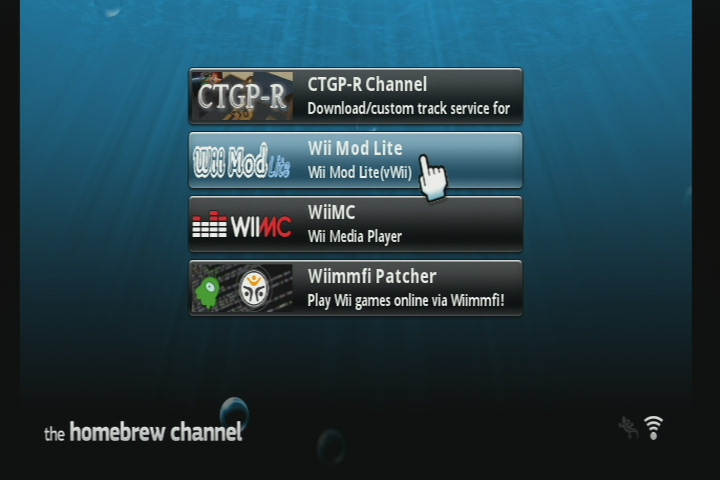
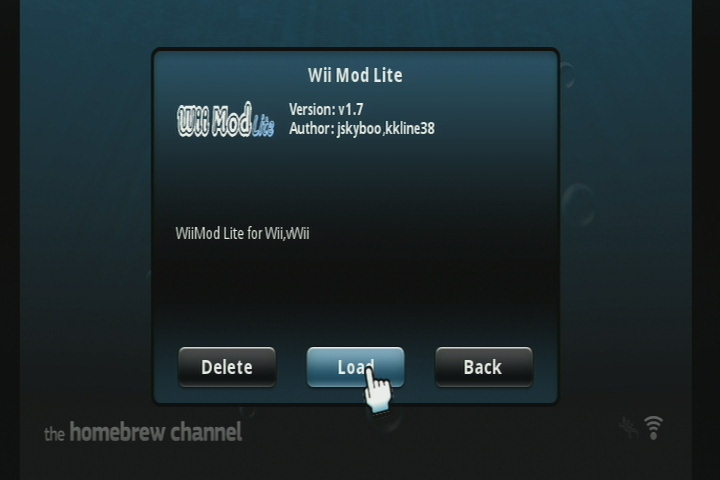
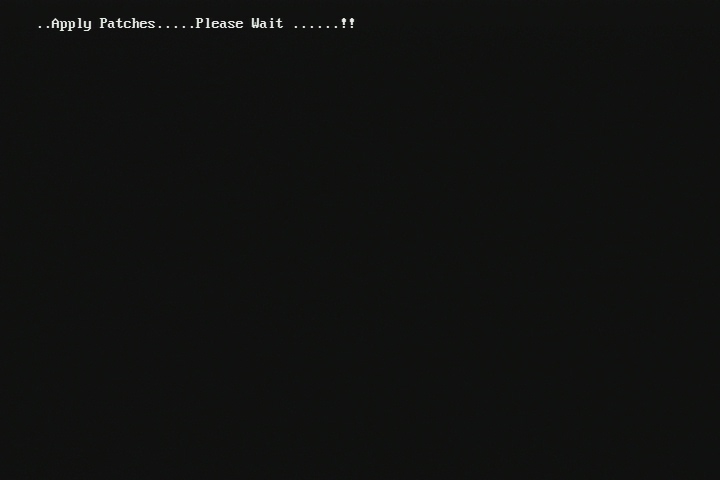
Please Wait…!!少し待ちます。
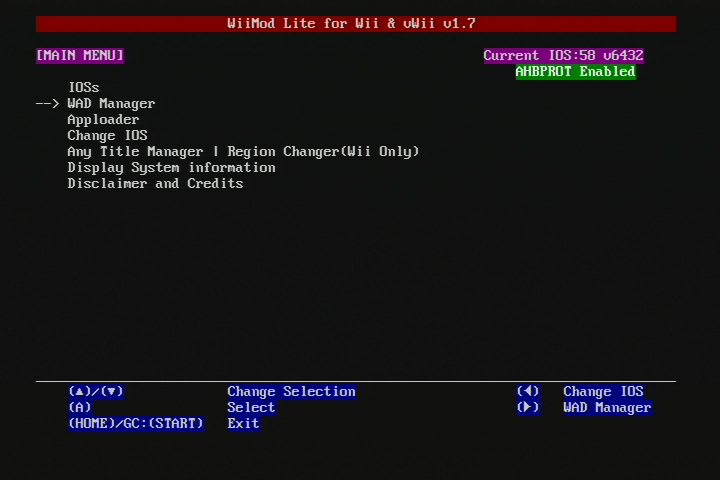
・起動したら十字キー↓(縦持ち)でWAD Managerを選択してAボタンを押します。
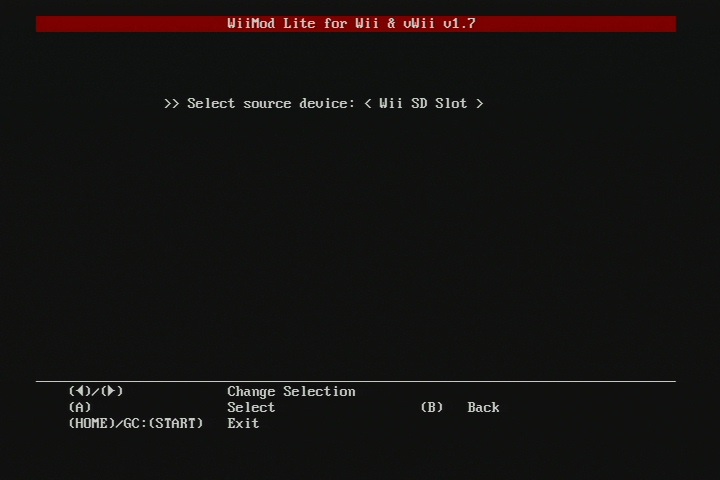
・もう一度Aボタン。
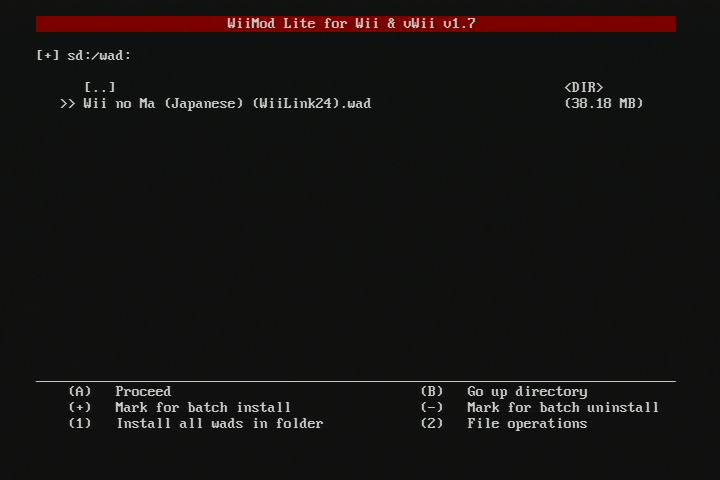
・十字キーでWii no maを選択してAボタン。
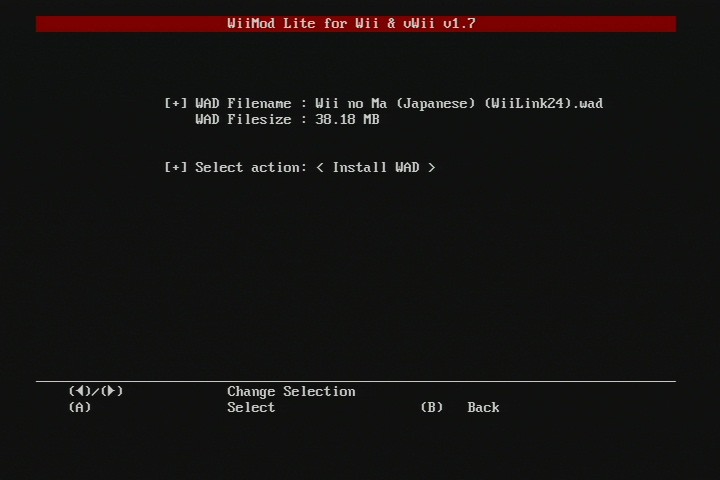
・ここもAボタン。(消したい時はここで十字キー→を押してUninstall WADを選択するとアンインストールできます。)
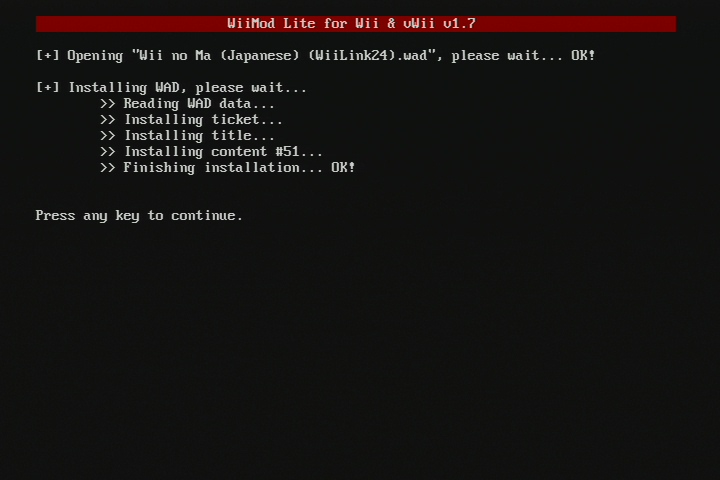
・少し待つとインストールが完了してこの画面になります。何かボタンを押すと前の画面に戻るのでここまで来たらWiiメニューまで戻って大丈夫です。
お疲れ様でした。
起動してみる
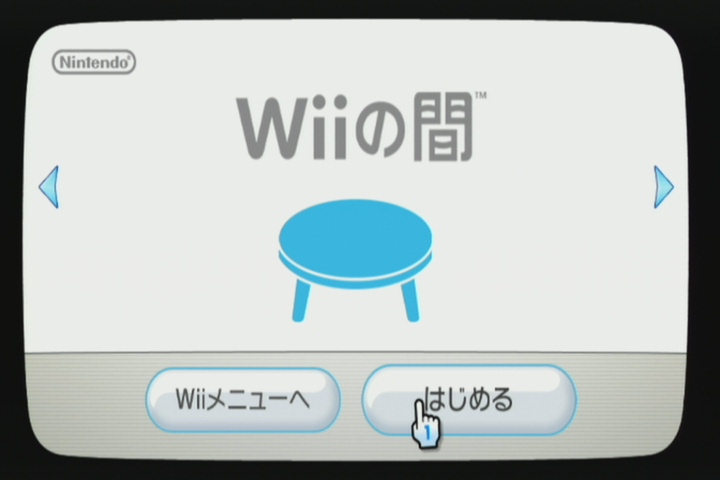
・Wiiメニューに戻るとWiiの間が追加されているので起動してみます。
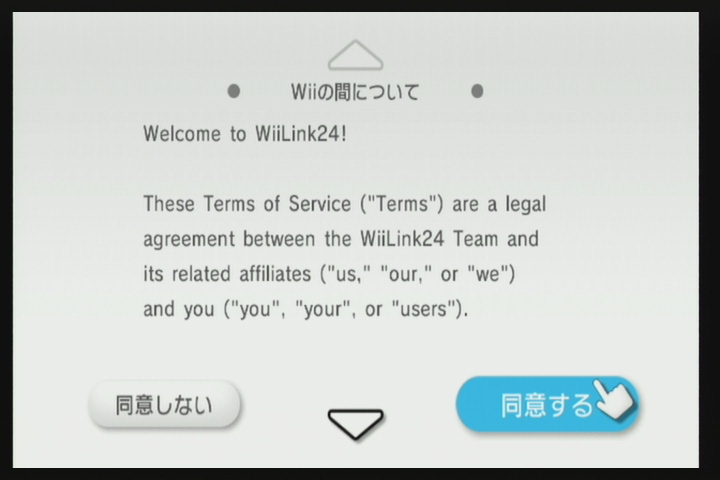
・利用契約も書き換えられています。同意します。
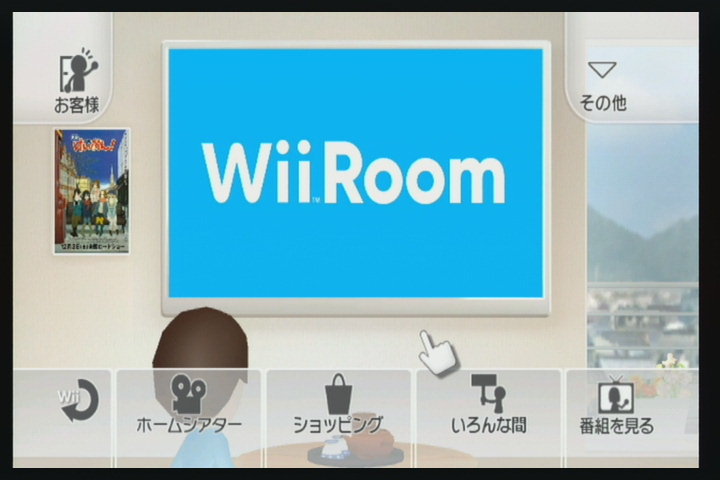
・Miiを登録すると懐かしの画面にたどり着きました。けいおん…
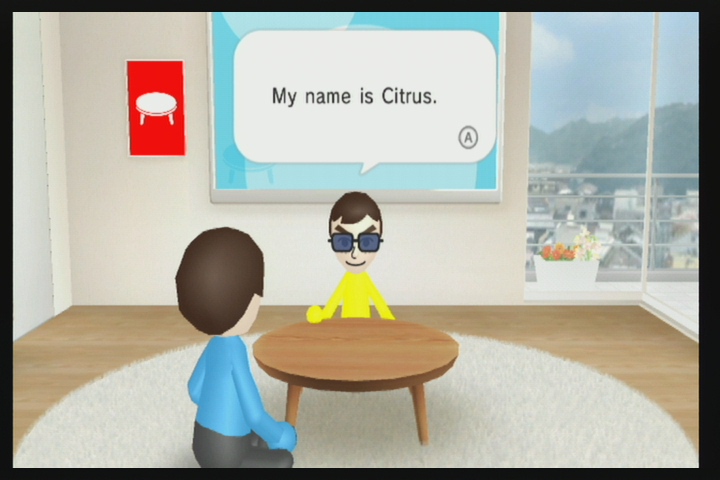
しばらく待つと開発者さんの来客があります。(笑)
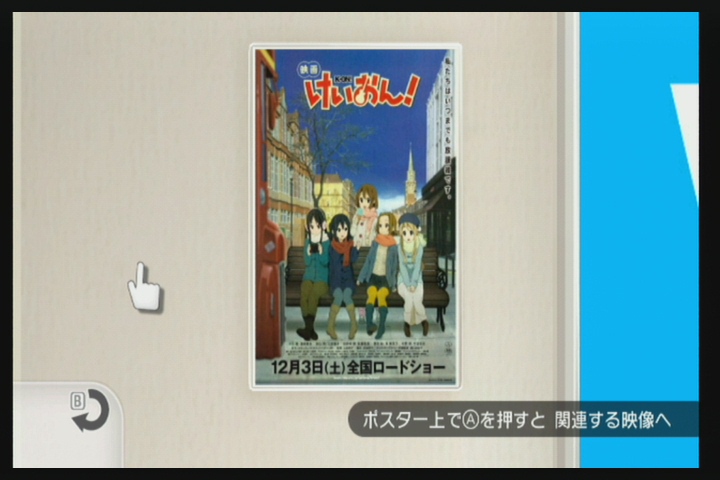
。。。と、こんな感じでWiiの間を再び起動することができました。
RiiConnect24を導入すると天気も表示されるようになります。
ポスターはけいおん!かWiiの間のマークが表示されタッチするとけいおんの予告映像が流れます(笑)
ホームシアターとショッピングは現在は利用できません。
いろんな間と番組を見る、は少し動画が用意されていたりします。
以上です。これも開発者さんがサーバーを止めたら起動できなくなるのでいつまで使えるかはわかりませんし、需要があるかもわかりませんが、、なんとなく昔に戻れた気がしたので興味があればやってみてください。
次回はRiiConnect24というものを導入してお天気チャンネルや投票チャンネルなどのWiiConnect24の機能を使っていたチャンネルを復活させてみたいと思います。
最後までありがとうございました。
追記:導入後の動画
導入後の動画をYouTubeに投稿しました。
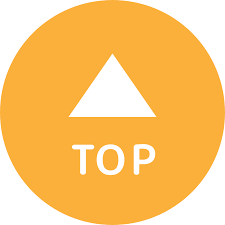
コメント
Wii connect 24の設定がONになっていません。
と表示されます wiiu にインストールしました。
本体設定からWiiconnect24をオンにできませんか?もうサービス終了しているので、今からできるのかはわかりません。。
はじめまして。
お忙しいところ、まことに申し訳ありませんが、もし解決できそうな策があれば
ご教示いただけますと幸いです。
当方、かなり前にディスク不要でも使えるようWiiを改造しました。
ここ数年使っていませんでしたが、甥っ子が欲しいというので動作を確認。
外付けHDDからの読み込みが怪しかったので、うろ覚えの記憶でゴチャゴチャ
しているうちに「Wiiメニュー」も立ち上がらず、真っ黒な画面が表示される
だけの状態になってしまい、HBCもBootMiiも使えません。
復旧させるには、まず何からしなければダメなのでしょうか。
ちなみに本体は「4.3J」「IOS58 V24.32」「1.1.0」です。
何卒よろしくお願いいたします。
NAND内のデータを破損して起動しなくなった場合、いわゆる神機と呼ばれる未対策機であればNANDバックアップを取っていればシステムメニュー読み込み前にBootMiiを立ち上げてNANDバックアップのレストア、復旧ができますが、そうでない限りどうにもなりません。諦めましょう…。今でしたら中古で3千円もしないで手に入ると思います。